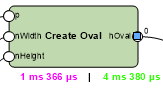Redes Marionette
Redes Marionette
Una red es una serie de nodos conectados para crear una secuencia de comandos funcional, que ejecuta los comandos definidos por los nodos. Una red completa se considera una secuencia de comandos Marionette. Todas las secuencias de comandos se leen de Izquierda a Derecha, y los datos fluyen en una dirección. Las redes sólo pueden crearse y editarse en la vista Superior/plano.
Crear una red
Para crear una red
Usando la herramienta Selección, haga clic en el punto de control del puerto de un nodo (salida o entrada); a continuación, mueva el cursor y haga clic en el puerto de otro nodo.
Asegúrese de que el modo de Redimensionamiento interactivo desactivado de la herramienta Selección está desactivado (apagado).
Los dos puertos están conectados por un cable. Las salidas de cualquier nodo pueden conectarse a múltiples entradas de otros nodos; del mismo modo, pueden conectarse múltiples salidas a un único nodo de entrada.
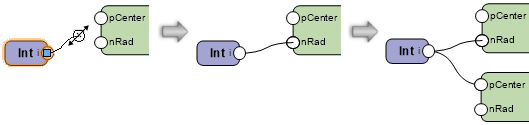
Para ordenar una red compleja, Usar los comandos Alinear/distribuir para organizar los nodos; el cableado no se ve afectado. (Véase Alinear y distribuir objetos).
Nombrar nodos
Dar nombre a los nodos es una parte importante de la creación y organización de una red, y tiene importantes ventajas para los nodos cápsula; para más información, consulte Nodos Marionette wrapper. Ponga nombre a los nodos de entrada y a los nodos a los que están unidos para recordar fácilmente los escenarios individuales de redes más complicadas. Para nombrar un nodo, selecciónelo e introduzca un Nombre en la paleta Información del objeto.
Los nodos de entrada con nombre aparecen como campos en la paleta Información del objeto de los nodos cápsula; nómbrelos para reconocer y ajustar rápidamente los valores sin tener que editar el nodo cápsula real.
Las entradas con nombre se muestran en orden alfabético en el nodo cápsula.
Los puertos sin usar de los nodos con nombre se muestran en los nodos envoltura para facilitar la conexión a otras redes. Esta es otra buena razón para nombrar nodos.
Los puertos sin usar del nodo cápsula pueden ocultarse. Usar la herramienta Locus 2D para colocar un lugar geométrico en cada puerto sin usar que se quiera ocultar. Coloque el lugar geométrico en el centro del círculo del puerto.
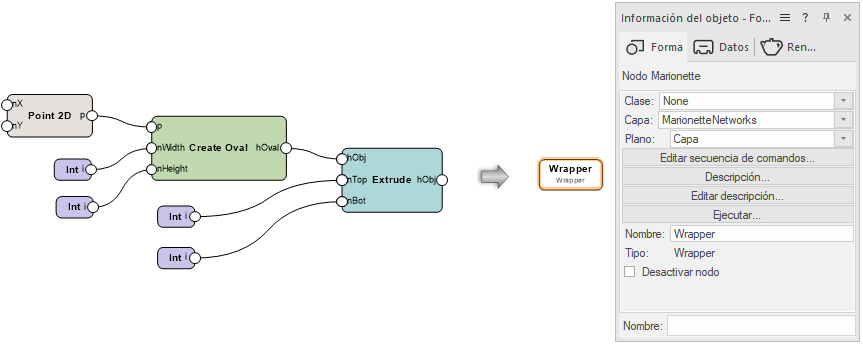
Red y nodo cápsula sin nodos con nombre
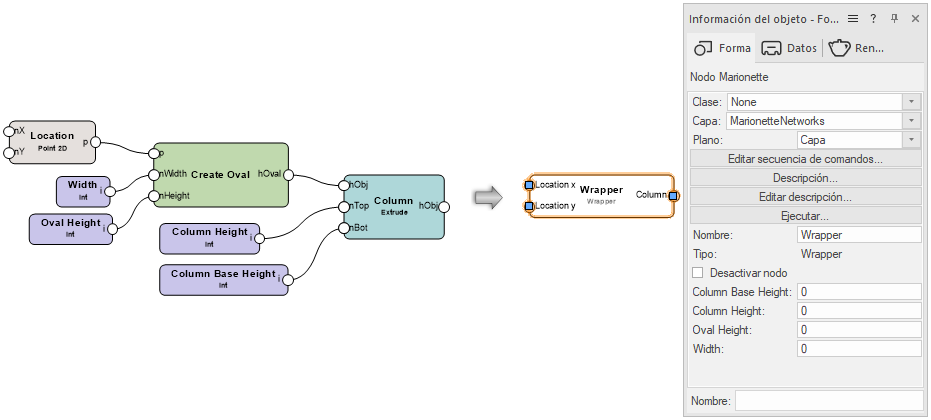
Red y nodo cápsula con nodos con nombre
Editar una red
Mover una conexión única
Para editar una red cambiando las conexiones entre nodos:
Selección de un nodo o cable a cambiar. Si selecciona el cable, se selecciona automáticamente el nodo conectado más cercano al principio de la red. Dado que el cable sólo puede desconectarse del nodo que no está seleccionado, es posible que tenga que seleccionar el otro nodo para cambiar el cable según sea necesario.
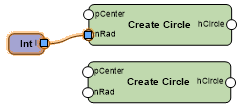
Seleccione el punto de control del puerto que desea desconectar y mueva el punto de control; se mostrará una vista previa.
Haga clic en el puerto a conectar. El cable se mueve.

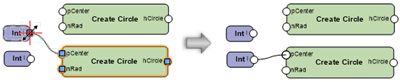
El cable sólo puede desconectarse del nodo que no esté seleccionado.
Alternativamente, para quitar el cable de la red, seleccione el punto de control y haga clic en un área en blanco del dibujo.
Mover o duplicar un haz de cables
Todos los hilos conectados a un puerto pueden desplazarse a otro puerto del mismo tipo (de salida a salida o de entrada a entrada), duplicarse y conectarse a otro puerto del mismo tipo, o quitarse todos de la red, en una sola operación.
Para mover o duplicar todos los hilos conectados a un puerto a la vez:
Selección de un nodo o cable a cambiar. Si selecciona un cable, se selecciona automáticamente el nodo conectado más cercano al principio de la red. Dado que los cables sólo pueden desconectarse del nodo que no está seleccionado, es posible que tenga que seleccionar el otro nodo para cambiar los cables según sea necesario.
Realice una de las siguientes acciones:
Para mover los cables, mantenga pulsada la tecla Ctrl (Windows) o Cmd (Mac).
Para duplicar los cables, mantenga pulsada la tecla Alt.
Con la tecla aún pulsada, seleccione el punto de control en el puerto donde están conectados los cables y mueva el punto de control; aparecerá una vista previa de todos los cables conectados.
Haga clic en el puerto a conectar y, a continuación, libere la tecla.
Alternativamente, haga clic en un área en blanco del dibujo para eliminar los cables.
Si ya hay cables conectados al puerto de destino, se abre el cuadro de diálogo Opciones de reencaminar cables. Seleccione si desea añadir nuevos cables a los cables existentes conectados al puerto, o quitar los cables existentes y reemplazarlos por los nuevos cables.
Los cables se mueven o se duplican.

Mantenga pulsada la tecla Ctrl (Windows) o Cmd (Mac) durante toda la operación para mover todos los cables conectados a un puerto a otro puerto diferente (Superior), o la tecla Alt para duplicar los cables y conectarlos a otro puerto (Inferior). Los cables sólo pueden desconectarse del nodo que no esté seleccionado.
Si se elimina un nodo, también se eliminan todos los cables asociados.
Limpieza de un Diagrama de Red
|
Comando |
Ruta de acceso |
|
Limpiar Diagrama de Red |
Menú contextual |
Para alinear y espaciar automáticamente los nodos para facilitar su visualización, en lugar de moverlos manualmente, haga clic con el botón derecho del ratón en cualquier nodo de la red y seleccione el comando.
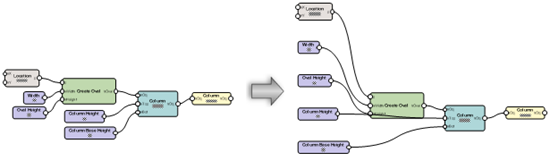
Ejecutar una secuencia de comandos Marionette
|
Comando |
Ruta de acceso |
|
Ejecutar secuencia de comandos Marionette |
Menú contextual |
Para ejecutar la secuencia de comandos Marionette, haga clic con el botón derecho del ratón en cualquier nodo de la red y seleccione el comando. Alternativamente, seleccione Ejecutar en la paleta Información del objeto.
Para ejecutar el script de un estilo Marionette, haga clic con el botón derecho del ratón en el recurso de estilo del objeto Marionette en el Administrador de recursos y seleccione Ejecutar en el menú contextual. Se crea en el dibujo un grupo basado en la secuencia de comandos.
Si se produce un error al ejecutar el script, se abre un cuadro de diálogo Error de ejecución, que proporciona información sobre el tipo de error y su localización en el script.
Una preferencia de Marionette determina qué objeto permanece seleccionado tras la ejecución del script. Puede elegir seleccionar el nodo actual o seleccionar los objetos creados por la secuencia de comandos. Consulte Insertar un nodo con la herramienta Marionette para obtener más información.
Los objetos creados al ejecutar el guión se agrupan cuando el guión finaliza su ejecución. La ejecución consecutiva de un guión reemplaza los objetos agrupados creados a partir de la ejecución anterior del guión; para conservar los objetos, cambie el nombre del grupo o desagrupe los objetos.
Depuración de una secuencia de comandos de Marionette
Usar el modo Debug de la herramienta Marionette para solucionar problemas de redes cuando no funcionan como se desea. Puede depurar una secuencia de comandos sin envolver o pulsar dos veces el botón izquierdo del ratón para depurar su secuencia de comandos subyacente. En el modo de depuración, aparece un número junto a cada puerto de salida, que representa el número de valores que viajan desde ese puerto de salida a cualquier puerto de entrada accesorio. Al hacer clic en un cable se abre el cuadro de diálogo Valor del Cable de Marionette, que muestra los valores que viajan a través del cable. La secuencia de comandos se ejecuta al cerrar el cuadro de diálogo.
Para evitar ejecutar la secuencia de comandos cada vez que haga clic en un cable, haga clic en Preferencias en la barra de herramientas y seleccione Caché último paso en modo de depuración. Esta opción muestra los valores de los cables sin volver a ejecutar la secuencia de comandos.
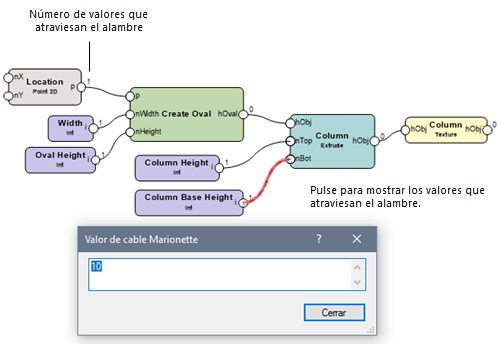
Muestra los valores de las conexiones para permitir la resolución de problemas
Cuando se selecciona Mostrar tiempo de ejecución (sólo en modo Depuración) en el cuadro de diálogo Preferencias de Marionette, el texto debajo de cada nodo de la red muestra el tiempo que tardó el nodo en ejecutarse cuando se ejecutó el script. Todos los nodos que no son nodos de sólo entrada también muestran el tiempo total de ejecución transcurrido desde el inicio de la red.